รับคุณสมบัติสไลด์โชว์ล็อคหน้าจอเหมือน Windows 8.1 สำหรับ Windows 8, Windows 7 และ XP
Windows 8 เปิดตัวล็อคหน้าจอแยกจากหน้าจอเข้าสู่ระบบและ Windows 8.1 ปรับปรุงเพิ่มเติมโดยเพิ่มคุณสมบัติสไลด์โชว์ในหน้าจอล็อค อย่างไรก็ตาม หากคุณใช้ Windows 7 คุณจะยังคงได้รับประสบการณ์ที่คล้ายคลึงกันโดยดาวน์โหลดแอปง่ายๆ
โฆษณา
แอพที่ผู้ใช้ Windows 7 สามารถดาวน์โหลดได้คือสกรีนเซฟเวอร์ที่เรียกว่า โมชั่นพิคเจอร์สกรีนเซฟเวอร์. ตอนนี้ก่อนที่คุณจะปิดโพสต์นี้โดยบอกว่า "จริงจัง? สกรีนเซฟเวอร์ที่ยังคงใช้งานอยู่" อย่าลืมว่าสกรีนเซฟเวอร์ยังมีความสามารถในการล็อคพีซีของคุณอีกด้วย ดังนั้น คุณจึงสามารถเพลิดเพลินกับสไลด์โชว์ที่สวยงามของภาพโปรดของคุณบนพีซีเมื่อไม่ได้ใช้งานและล็อกพีซี
NS โมชั่นพิคเจอร์สกรีนเซฟเวอร์ เป็นสกรีนเซฟเวอร์คุณภาพสูงที่แสดงสไลด์โชว์รูปภาพของคุณโดยใช้เอฟเฟกต์ Ken Burns ที่มีชื่อเสียง เอฟเฟกต์ Ken Burns เป็นเอฟเฟกต์พิเศษที่ใช้การซูมช้า แพนและสแกน และการเปลี่ยนภาพแบบ cross-fading ระหว่างภาพอย่างราบรื่นเพื่อสร้างสไลด์โชว์ภาพยนตร์ที่สมบูรณ์ คุณอาจจำเอฟเฟกต์นี้ยังใช้ใน Windows Live Photo Gallery หรือโปรแกรมรักษาหน้าจอของ Google Photo แต่สิ่งที่ทำให้ การใช้งานโปรแกรมรักษาหน้าจอของ MotionPicture ที่ยอดเยี่ยมคือมันรวดเร็วและลื่นไหลมาก มีความต้องการของระบบต่ำมาก และอยู่ในระดับสูง กำหนดค่าได้ นอกจากนี้ยังช่วยให้คุณระบุเพลงพื้นหลังของคุณเองเพื่อฟังในขณะที่กำลังแสดงภาพ สามารถเล่นเพลงได้โดยตรงจากโฟลเดอร์ MP3 จากซีดี หรือแม้แต่เพลย์ลิสต์ iTunes ของคุณ!
- ดาวน์โหลดโปรแกรมรักษาหน้าจอ MotionPicture จากเพจนี้ และแตกไฟล์การติดตั้งไปยังบางโฟลเดอร์ เรียกใช้ Setup.exe สกรีนเซฟเวอร์นี้ได้รับการอัปเดตครั้งล่าสุดในปี 2547 และดูเก่า แต่ก็ยังทำงานได้อย่างราบรื่นมากและแสดงสไลด์โชว์คุณภาพสูง
- ทำการติดตั้งให้เสร็จสิ้น จากนั้นคลิกขวาที่เดสก์ท็อปแล้วคลิก ปรับแต่ง. ในหน้าต่าง Personalization Control Panel ให้คลิก Screen Saver คุณยังสามารถเปิดการตั้งค่าโปรแกรมรักษาหน้าจอได้โดยตรงโดยพิมพ์ 'โปรแกรมรักษาหน้าจอ' ลงในเมนู Start หรือช่องค้นหาหน้าจอเริ่ม
- ตรวจสอบให้แน่ใจว่าได้เลือก MotionPicture ไว้ในรายการโปรแกรมรักษาหน้าจอ จากนั้นคลิกปุ่ม การตั้งค่า... ปุ่ม. สกรีนเซฟเวอร์นี้ให้คุณปรับแต่งทุกอย่างที่เกี่ยวข้องกับสไลด์โชว์:
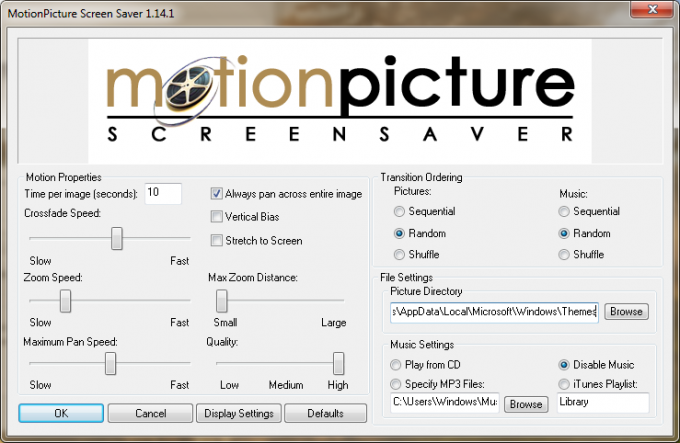
- คุณสามารถปรับระยะเวลาแสดงภาพได้ ไม่ว่าจะเลื่อนทั้งภาพ ยืดภาพไปที่หน้าจอ ปรับ ความเร็วและระยะการซูม ปรับความเร็วแพน เปลี่ยนความเร็วของภาพตัดขวาง และคุณภาพโดยรวมของสไลด์โชว์ การควบคุมระดับนี้โดดเด่นมาก การตั้งค่านั้นค่อนข้างอธิบายได้ง่าย แต่ถ้าคุณต้องการข้อมูลเพิ่มเติมเกี่ยวกับการตั้งค่า โปรดดูที่ คำอธิบายโดยละเอียดนี้.
- คุณสามารถเลือกโฟลเดอร์สำหรับแสดงภาพ JPEG สิ่งที่ยอดเยี่ยมเกี่ยวกับสกรีนเซฟเวอร์นี้คือโฟลเดอร์รูปภาพที่คุณตั้งไว้จะถูกค้นหาซ้ำ ๆ หมายความว่ามันสามารถแสดงรูปภาพจากโฟลเดอร์ย่อยทั้งหมดได้เช่นกัน ไม่ว่าคุณจะจัดระเบียบมันอย่างไร
- รูปภาพในสไลด์โชว์สามารถแสดงตามลำดับ สับเปลี่ยน หรือสุ่มก็ได้
- การตั้งค่าเดียวกันนี้ใช้กับเพลงประกอบ - คุณสามารถเลือกโฟลเดอร์ ซีดีหรือเพลย์ลิสต์ iTunes แล้วเล่นแบบสุ่ม ตามลำดับหรือแบบสุ่ม
- คลิกตกลงเมื่อคุณปรับการตั้งค่าเสร็จแล้วและตั้งค่าการหมดเวลาของโปรแกรมรักษาหน้าจอเป็นสิ่งที่คุณต้องการ
- หากคุณต้องการล็อกพีซีของคุณหลังจากออกจากสไลด์โชว์โปรแกรมรักษาหน้าจอ คุณสามารถตรวจสอบตัวเลือก "เมื่อดำเนินการต่อ ให้แสดงหน้าจอเข้าสู่ระบบ".
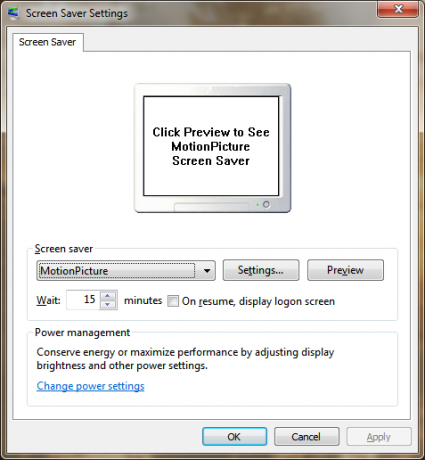
แค่นั้นแหละ! ตอนนี้คุณมีคุณสมบัติสไลด์โชว์และสไลด์โชว์ Windows 8.1 บนพีซี Windows 8, Windows 7 หรือ XP คุณยังสามารถใช้งานได้บน Windows 8.1 หากคุณต้องการการควบคุมที่ละเอียดยิ่งขึ้น ในกรณีที่คุณสามารถปิดหน้าจอล็อคในตัวได้อย่างง่ายดายโดยใช้ Winaero's ตัวปรับแต่งหน้าจอล็อก.
รองรับหลายจอภาพ
MotionPicture Screensaver รองรับการแสดงภาพสไลด์บนจอภาพหลายจอ! หากคุณมีจอแสดงผลหลายจอเชื่อมต่ออยู่ เพียงไปที่การตั้งค่าของโปรแกรมรักษาหน้าจอนี้แล้วคลิกปุ่ม "การตั้งค่าการแสดงผล" ปุ่ม. สำหรับจอแสดงผลที่เชื่อมต่อแต่ละจอ คุณสามารถเลือกความละเอียดในการแสดงสไลด์โชว์แยกกัน นอกจากนี้ยังมีตัวเลือกในการแสดงภาพเดียวกันบนจอภาพทั้งหมด แสดงภาพที่แตกต่างกันในแต่ละจอภาพ หรือกระจายภาพไปยังจอภาพทั้งหมด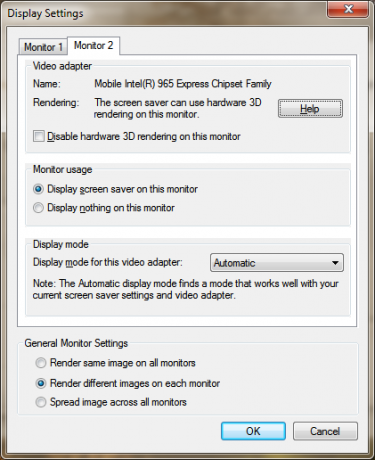 จะรับภาพสไลด์โชว์ได้ที่ไหน
จะรับภาพสไลด์โชว์ได้ที่ไหน
คุณสามารถใช้ภาพส่วนตัวของคุณเองสำหรับสไลด์โชว์ที่คุณคลิกเองได้ แต่ถ้าคุณไม่ชอบอวดรูปถ่ายส่วนตัวของคุณ รับธีมคุณภาพสูงของเรา ซึ่งมีวอลเปเปอร์ HD หลายแบบในธีมแพ็คเดียว


